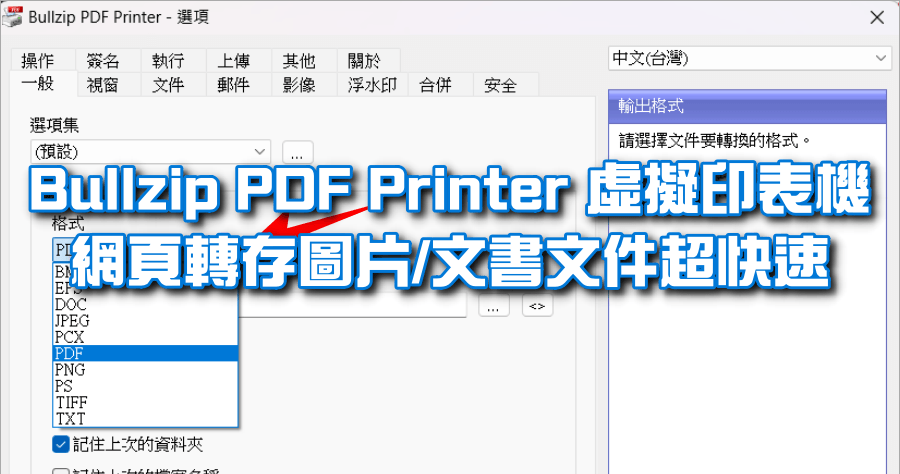
Bullzip PDF Printer 虛擬印表機,直接將網頁存為 PNG / PDF / DOC 等格式
想將網頁直接存成PNG、JPG或PDF怎麼存?PDF可能還簡單,直接點選列印就可以了,但是圖片的話你可能要慢慢截圖、長截圖等複雜的方法...今天小編要分享一個實...
虛擬印表機《Bullzip PDF Printer》可將文件輸出為PDF或圖片格式 ...
軟體下載:官方下載、官方下載2BullzipPDFPrinter使用介紹:安裝完Bullzip後,在列印文件時,選擇印表機為「BullzipPDFPrinter」按下列印。就會出現設定參數的視窗,主要是選擇輸出的檔案格式,除了PDF之外還有其它圖片格式可用。
** 本站引用參考文章部分資訊,基於少量部分引用原則,為了避免造成過多外部連結,保留參考來源資訊而不直接連結,也請見諒 **
 首先請各位先到文章後方下載 Bullzip PDF Printer 並完成安裝。
首先請各位先到文章後方下載 Bullzip PDF Printer 並完成安裝。  安裝完成後,直接打開瀏覽器,點擊右上角的「...」選單,找到「列印...」按鈕。
安裝完成後,直接打開瀏覽器,點擊右上角的「...」選單,找到「列印...」按鈕。  然後將列印下拉選單展開,選擇「Bullzip PDF Printer」。
然後將列印下拉選單展開,選擇「Bullzip PDF Printer」。  這時候就可以選擇你要列印的格式啦!支援 BMP、EPS、DOC、JPEG、PCX、PDF、PNG、PS、TXT 和 TIFF 等格式。
這時候就可以選擇你要列印的格式啦!支援 BMP、EPS、DOC、JPEG、PCX、PDF、PNG、PS、TXT 和 TIFF 等格式。  上面也有許多附加實用功能,像是加上浮水印、合併、加密、簽名等編輯功能,甚至還能夠使用 FTP 或 SFTP 協議上傳輸出的文件,功能非常豐富,完全免費使用,連結小編放下面,有需要的朋友趕快收下啦!
上面也有許多附加實用功能,像是加上浮水印、合併、加密、簽名等編輯功能,甚至還能夠使用 FTP 或 SFTP 協議上傳輸出的文件,功能非常豐富,完全免費使用,連結小編放下面,有需要的朋友趕快收下啦!